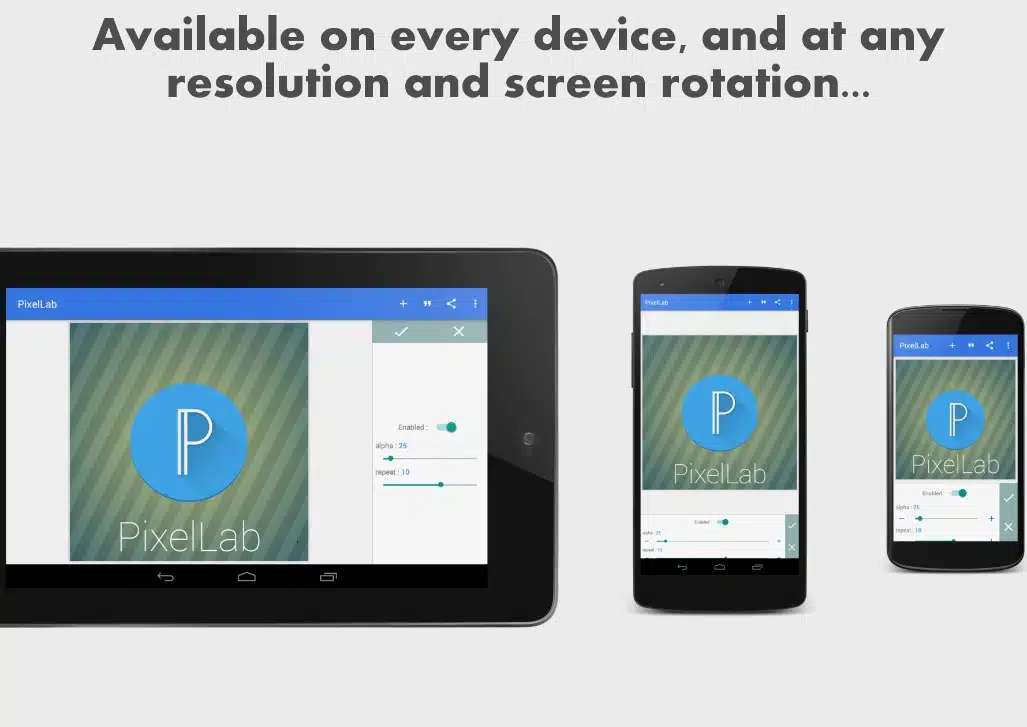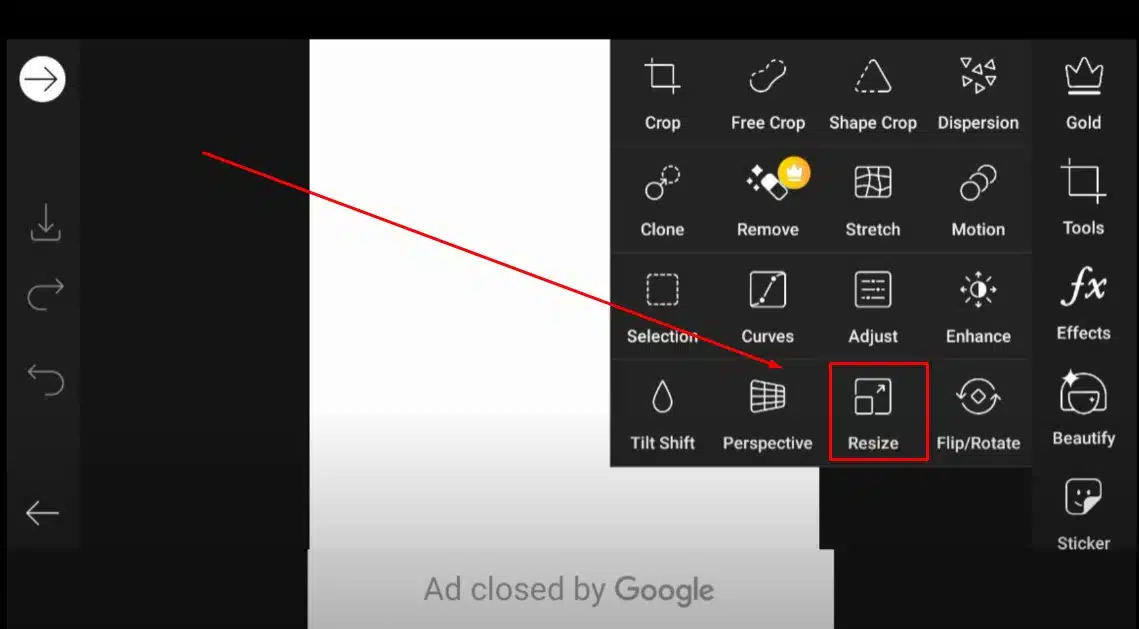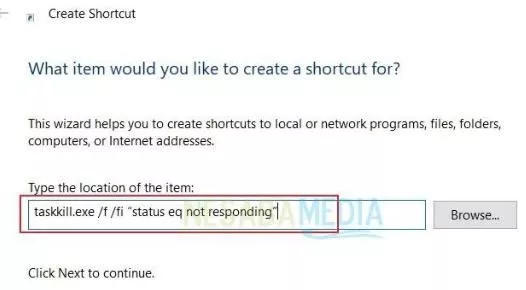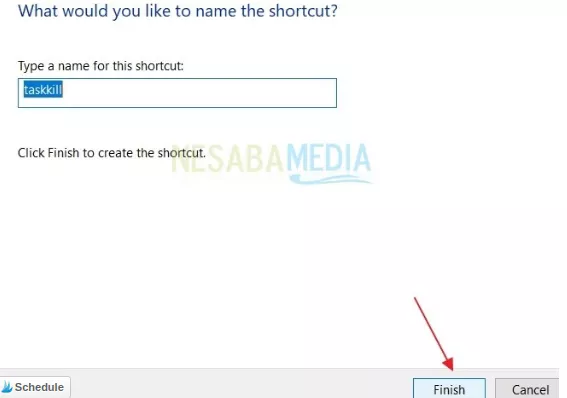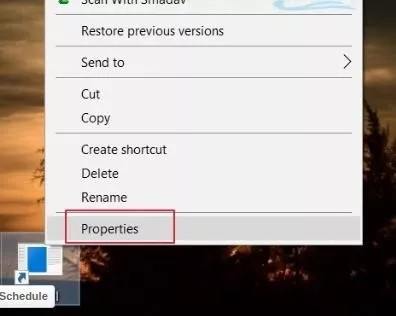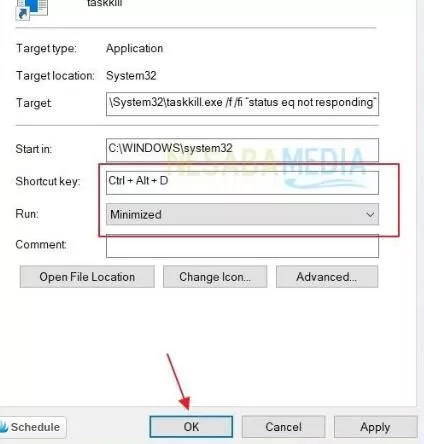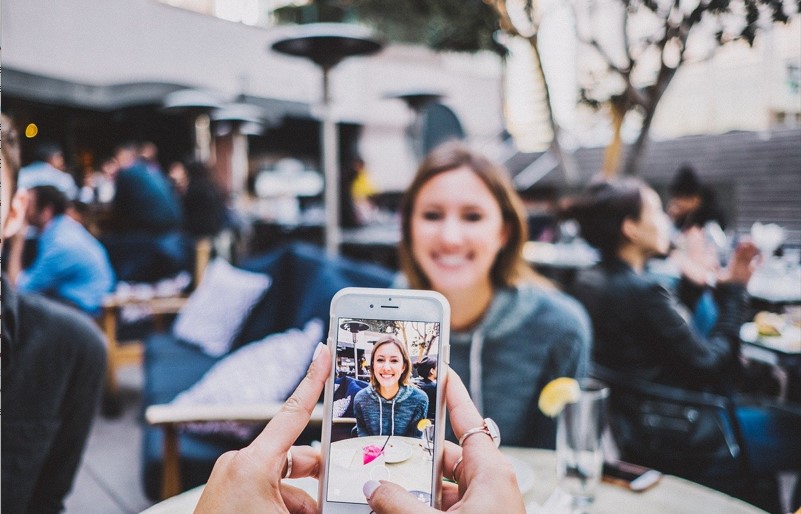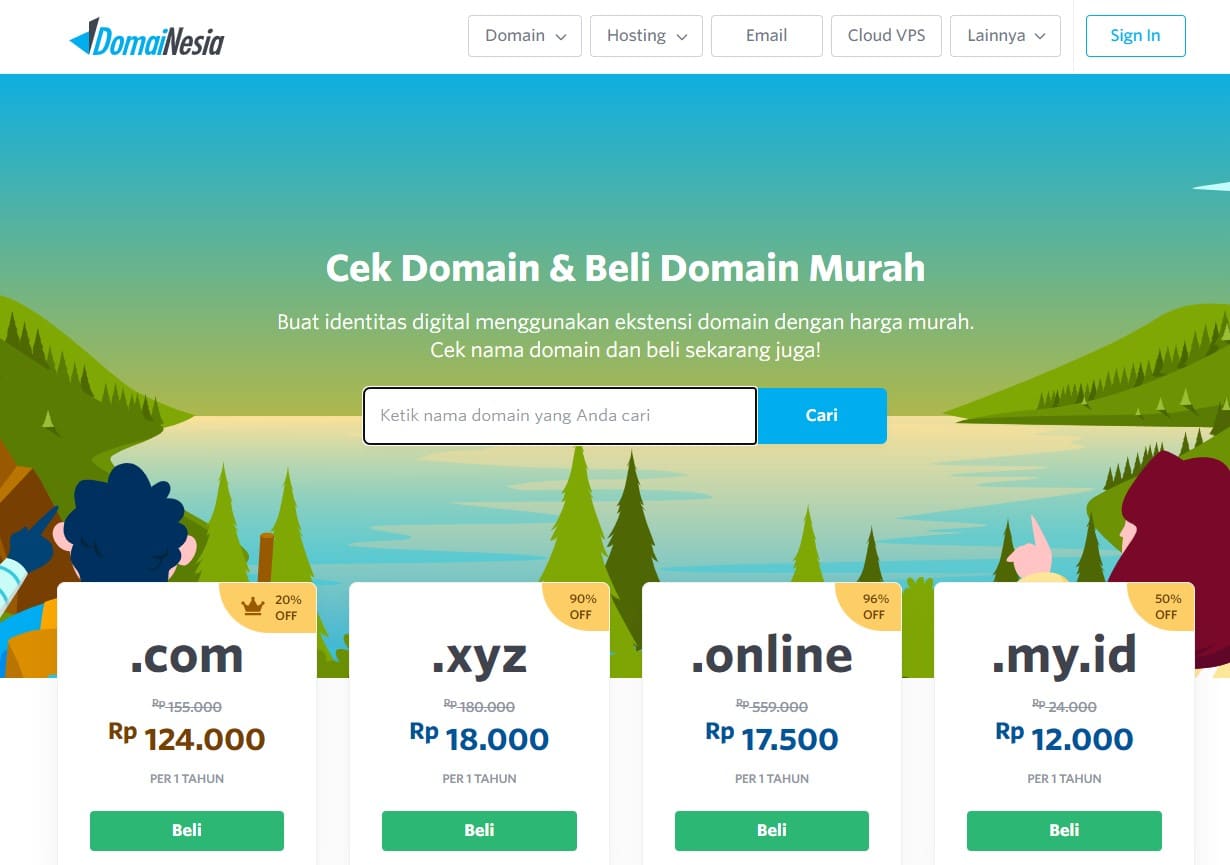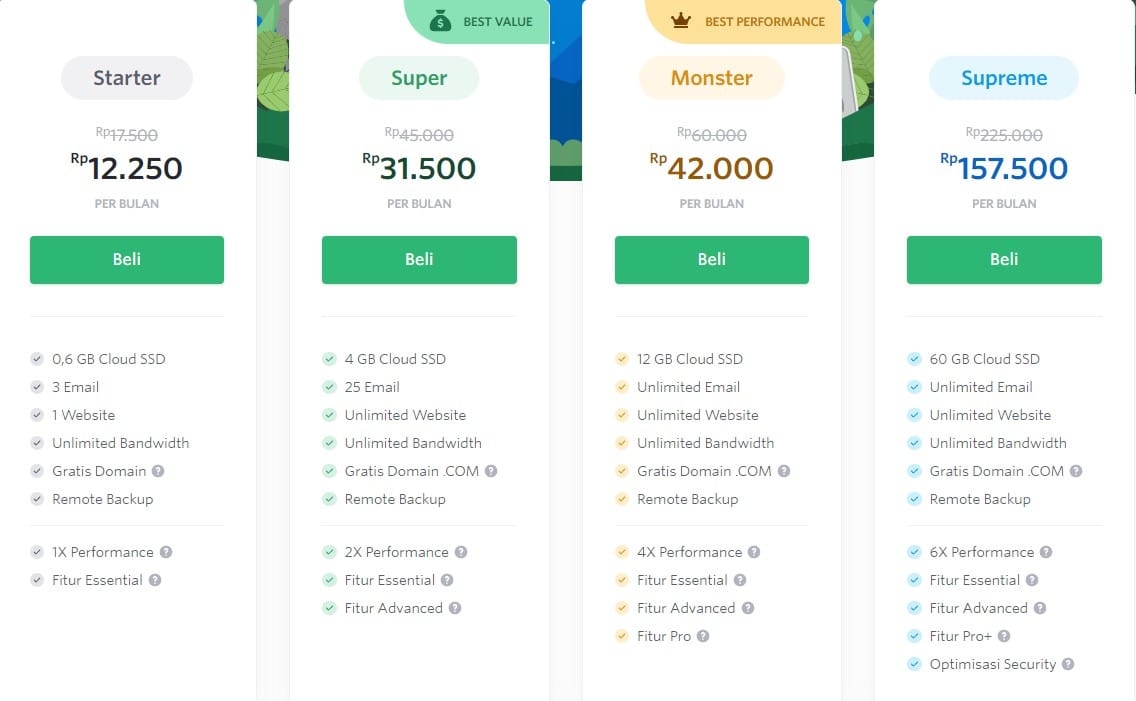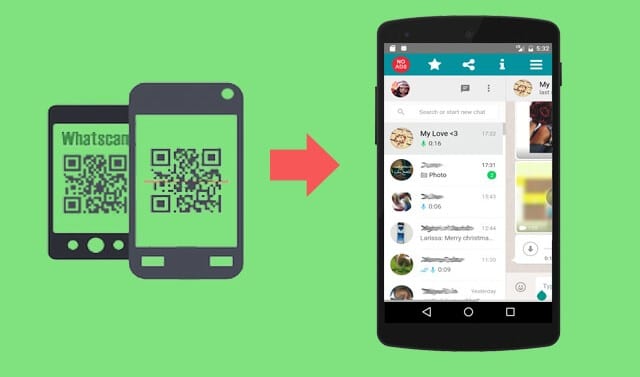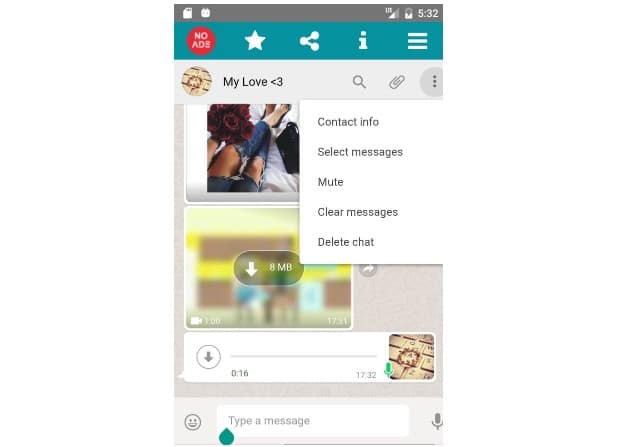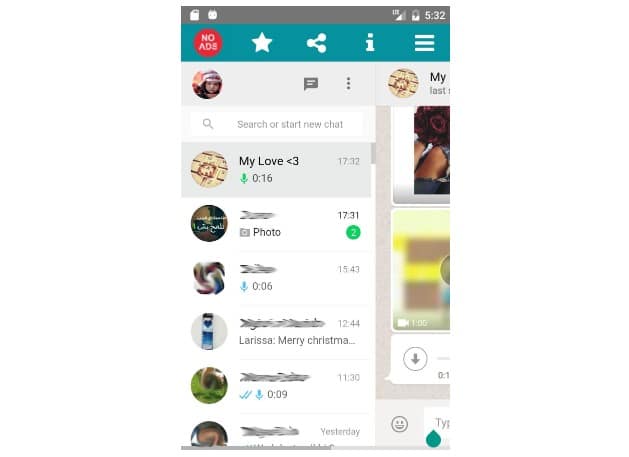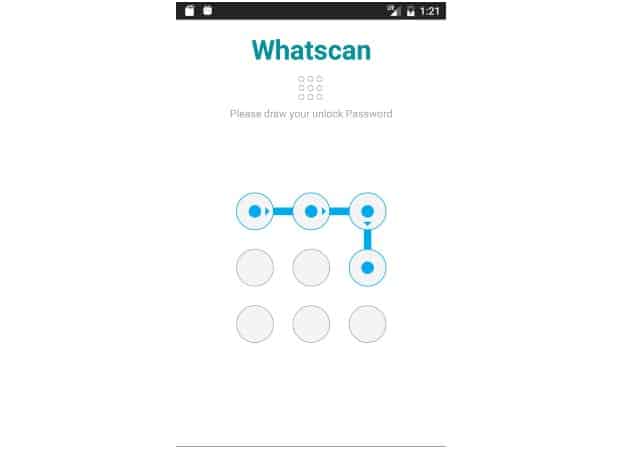Fotografi digital semakin berkembang pesat seiring dengan kemajuan teknologi. Sekarang, kita bisa dengan mudah membuat dan mengedit berbagai ukuran foto hanya menggunakan aplikasi di smartphone. Salah satu aplikasi populer untuk mengedit foto adalah Pixellab. Pada artikel ini, kita akan membahas cara membuat dan mengatur ukuran foto 3×4 di Pixellab, lengkap dengan langkah-langkah dan tips agar hasilnya maksimal.
Apa Itu Ukuran Foto 3×4?
Sebelum kita masuk lebih jauh ke dalam pembahasan cara mengatur ukuran foto 3×4 di Pixellab, penting untuk memahami dulu apa sebenarnya ukuran 3×4 ini. Ukuran 3×4 merujuk pada perbandingan panjang dan lebar foto yang sering digunakan untuk foto formal, seperti pas foto, kartu identitas, atau foto untuk keperluan dokumen lainnya.
Secara teknis, ukuran 3×4 biasanya diukur dalam satuan sentimeter. Jadi, foto 3×4 berarti lebar foto adalah 3 cm dan tinggi foto adalah 4 cm. Di dunia digital, ukuran ini bisa diterjemahkan menjadi ukuran pixel sesuai dengan resolusi yang diinginkan. Biasanya ukuran 3×4 dalam pixel berkisar sekitar 354×472 pixel, tergantung pada tingkat resolusi yang diinginkan.
Baca juga : Cara Mengubah Ukuran Foto Menjadi 4×6 Online , 2X3 , 3X4
Ukuran foto yang biasa di gunakan di pixellab
Di bawah ini sudah saya berikan daftar ukuran foto yang biasa dan umum di gunakan di aplikasi pixellab dari ukuran kecil hingga besar dalam sebuah tabel
| UKURAN FOTO | DALAM PIXEL |
| Ukuran 2×3 | 234 x 354 pixel |
| Ukuran 3×4 | 354 x 471 pixel |
| Ukuran 4×6 | 471 x 708 pixel |
| Ukuran 2R | 600 x 1050 Pixel |
| Ukuran 3R | 1050 x 1500 Pixel |
| Ukuran 4R | 1200 x 1800 Pixel |
| Ukuran 5R | 1500 x 2100 Pixel |
| Ukuran 6R | 1800 x 2400 Pixel |
| Ukuran 8R | 2400 x 3000 Pixel |
| Ukuran 8R+ | 2400 x 3600 Pixel |
| Ukuran 10R | 3000 x 3600 Pixel |
| Ukuran 10R+ | 3000 x 4500 Pixel |
| Ukuran 11R | 3300 x 4200 Pixel |
| Ukuran 11R+ | 3300 x 5100 Pixel |
| Ukuran 12R | 3600 x 4500 Pixel |
| Ukuran 12R+ | 3600 x 5400 Pixel |
| Ukuran 14R | 4200 x 5100 Pixel |
| Ukuran 16R | 4800 x 6000 Pixel |
| Ukuran 16R+ | 4800 x 7200 Pixel |
| Ukuran 20R | 6000 x 7200 Pixel |
| Ukuran 20R+ | 6000 x 8400 Pixel |
| Ukuran 22R | 6000 x 8850 Pixel |
| Ukuran 24R | 7200 x 9450 Pixel |
| Ukuran 24R+ | 7200 x 10650 Pixel |
| Ukuran 30R | 9000 x 12000 Pixel |
| Ukuran 4D | 1350 x 1800 Pixel |
Baca juga : Ukuran Foto 4×6 Dalam Pixel Dan Cara Membuat Pas Foto
Langkah-Langkah Membuat Ukuran Foto 3×4 di Pixellab
1. Buka Aplikasi Pixellab
Langkah pertama tentu saja adalah membuka aplikasi Pixellab di smartphone Anda. Pixellab adalah aplikasi pengeditan grafis yang cukup ringan dan mudah digunakan, terutama bagi pengguna yang tidak memiliki keahlian desain grafis yang mendalam.
2. Atur Ukuran Kanvas
Setelah aplikasi terbuka, langkah berikutnya adalah mengatur ukuran kanvas atau background. Anda bisa mengaturnya dengan langkah berikut:
- Klik di bagian icon “Three dots” biasanaya berada di bagian pojok kanan atas .
- Pilih opsi “Image Size” atau “Ukuran Gambar”.
- Pada kolom lebar dan tinggi, masukkan ukuran 354 pixel untuk lebar dan 472 pixel untuk tinggi.
Ukuran ini sesuai dengan standar foto 3×4 pada resolusi yang umum digunakan. Jika Anda ingin resolusi lebih tinggi, bisa menyesuaikan ukuran pixel dengan proporsi yang sama.
3. Masukkan Foto yang Akan Diedit
Setelah ukuran kanvas sudah diatur, langkah berikutnya adalah memasukkan foto yang ingin Anda edit. Anda bisa menggunakan foto yang sudah ada di galeri ponsel. Caranya:
- Klik ikon “Gallery” di bagian bawah aplikasi.
- silahkan anda pilih gambar atau image di galeri foto anda
- Sesuaikan posisi foto di dalam kanvas 3×4 yang sudah Anda buat sebelumnya. Anda bisa memperbesar atau memperkecil ukuran foto menggunakan fitur “Scale” di Pixellab agar proporsinya sesuai.
4. Crop Foto (Jika Diperlukan)
Jika foto yang Anda masukkan terlalu besar atau terlalu kecil, Anda bisa menggunakan fitur “Crop” di Pixellab untuk menyesuaikan ukuran foto dengan lebih presisi. Pastikan area wajah terlihat jelas dan proporsional dengan ukuran kanvas 3×4 yang sudah diatur.
5. Simpan Foto
Setelah selesai mengedit, langkah terakhir adalah menyimpan foto. Anda bisa menyimpan foto dengan langkah berikut:
- Klik ikon “Save” di bagian atas.
- Pilih resolusi dan format penyimpanan yang diinginkan. Format gambar atau foto yang biasa digunakan adalah JPEG atau PNG.
Sekarang, foto 3×4 Anda sudah siap untuk digunakan!
Baca juga : Cara crop foto 4×6 online dengan aplikasi gratis
Ukuran pixellab 9:16
Jika anda ingin membuat foto di aplikasi pixellab dengan ukuran 9:16 yang merupakan ukuran dalam pembuatan video atau gambar dalam mode seluler anda bisa menggunakan dan setting dengan ukuran : 900 x 1600
Anda bisa melihatnya secara lebih lengkap dengan gambar di bawah ini

Tips Mengatur Ukuran Foto 3×4 di Pixellab
Meskipun langkah-langkah di atas cukup sederhana, ada beberapa tips tambahan yang bisa membantu Anda menghasilkan foto 3×4 yang lebih baik di Pixellab:
1. Perhatikan Kualitas Foto
Sebelum melakukan pengeditan ada baiknya anda memilih foto yang memiliki kualitas yang bagus . Foto dengan resolusi rendah akan terlihat pecah ketika dicetak atau dilihat lebih dekat. Jika memungkinkan, gunakan kamera dengan resolusi tinggi atau foto yang diambil dalam pencahayaan yang baik.
2. Sesuaikan Pencahayaan dan Kontras
Pixellab memiliki beberapa fitur pengeditan dasar seperti pengaturan kontras, kecerahan, dan saturasi. Anda bisa memanfaatkan fitur ini untuk membuat foto tampak lebih terang atau menyesuaikan warna agar lebih natural.
3. Gunakan Fitur Background Removal (Jika Diperlukan)
Jika foto yang Anda edit memiliki latar belakang yang tidak diinginkan, Anda bisa menggunakan fitur “Background Removal” di Pixellab. Fitur ini memungkinkan Anda untuk menghapus latar belakang foto dengan cepat sehingga hasil foto terlihat lebih profesional.
4. Pastikan Proporsi Wajah Sesuai
Pada foto 3×4, proporsi wajah yang terlihat sangat penting. Pastikan wajah Anda menempati bagian tengah foto dan tidak terlalu kecil atau terlalu besar dibandingkan ukuran keseluruhan foto.
Kegunaan Foto Ukuran 3×4
Ukuran foto 3×4 sangat sering digunakan dalam berbagai keperluan formal. Beberapa contoh penggunaan ukuran foto 3×4 antara lain:
- Pas Foto Resmi: Untuk keperluan pendaftaran sekolah, kartu identitas, ijazah, atau sertifikat.
- Foto Lamaran Kerja: Banyak perusahaan yang mensyaratkan ukuran foto 3×4 sebagai syarat melamar pekerjaan.
- Dokumen Resmi: Ukuran foto ini juga digunakan untuk kartu tanda penduduk (KTP), SIM, paspor, atau dokumen-dokumen penting lainnya.
Dengan mengetahui cara mengatur ukuran foto 3×4 di Pixellab, Anda tidak perlu lagi datang ke studio foto untuk membuat pas foto. Cukup dengan aplikasi ini, Anda bisa mendapatkan hasil foto 3×4 sesuai standar, kapan saja dan di mana saja.
Kesimpulan
Membuat ukuran foto 3×4 di Pixellab sangatlah mudah dan praktis. Dengan mengikuti langkah-langkah di atas, Anda bisa mendapatkan foto yang sesuai untuk berbagai keperluan resmi. Tak perlu lagi repot-repot pergi ke studio foto, cukup gunakan smartphone dan aplikasi Pixellab, dan Anda bisa membuat foto 3×4 kapan saja.
Pixellab memberikan fleksibilitas dan kontrol penuh untuk mengedit foto sesuai kebutuhan. Jadi, tunggu apa lagi? Segera coba cara ini dan buat foto 3×4 Anda sendiri dengan mudah!
FAQ – Hal yang sering di tanyakan
Apakah Pixellab Gratis Digunakan?
Ya, Pixellab tersedia secara gratis di Play Store dan App Store. Namun, ada beberapa fitur premium yang bisa diakses dengan berlangganan.
Apakah Ukuran Foto 3×4 di Pixellab Bisa Diatur Secara Presisi?
Bisa. Anda bisa mengatur ukuran foto 3×4 di Pixellab dengan memasukkan ukuran pixel yang sesuai (354×472 pixel).
Apakah Bisa Menghapus Latar Belakang di Pixellab?
Bisa. Pixellab memiliki fitur untuk menghapus latar belakang secara otomatis atau manual, tergantung kebutuhan Anda.
Berapa ukuran foto 3×4 dalam pixel?
Ukuran foto 3 x4 dalam pixel itu adalah 354px X 472px